Pandangan Pertama Kami Di Tim Microsoft: Slack Tidak Perlu Khawatir
Diterbitkan: 2016-11-09**PERBARUI dari 7/7/2019: Microsoft Teams telah menempuh perjalanan jauh sejak artikel ini ditulis, untuk melihat pembaruan terkini, lihat perbandingan head to head terbaru kami dari Microsoft Teams vs. Slack**
Perpesanan bisnis dan lingkup kolaborasi tim benar-benar berkembang pesat, dengan Slack masih menjadi yang terdepan dalam perlombaan. Facebook baru-baru ini meluncurkan platform Facebook at Work mereka, dan Microsoft baru saja meluncurkan pesaing baru Microsoft Teams untuk benar-benar mengguncang pasar. Teams belum tersedia untuk semua pengguna, tetapi bisnis dengan langganan Office 365 dapat melompat online dan melihat apa itu Teams. Saya dapat menyiapkan uji coba untuk Office 365 dan meluangkan waktu untuk bermain-main dengan Teams – dan saya cukup terkesan. Saya akan mencoba menguraikannya dengan sekilas tentang apa itu Microsoft Teams, dan apa yang ditawarkannya.
Jadi Apa yang Tim Lakukan?
Untuk memulai, Microsoft Teams bukan hanya aplikasi perpesanan lain yang Anda unduh di desktop dan ponsel Anda seperti Slack atau bahkan beberapa pesaing seperti HipChat. Teams hanya akan tersedia untuk bisnis yang memiliki langganan suite Office 365 – dan ini akan menjadi add-on gratis untuk paket alat yang sudah besar. Aplikasi ini dapat diunduh dan diinstal di semua komputer dan perangkat Anda, tetapi sekali lagi bisnis Anda memerlukan langganan Office 365 terlebih dahulu.
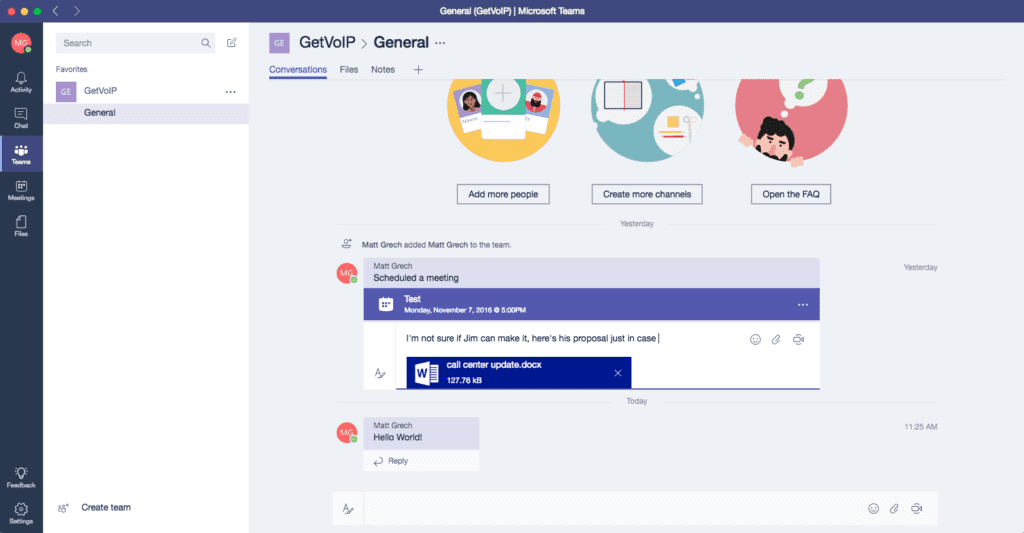
Jadi, sementara Slack melakukan satu hal dan melakukannya dengan baik, dengan menyediakan pesan tim yang cepat dan efektif, Teams berkembang lebih dari itu. Dengan suite Office 365 di saku belakangnya, Teams menawarkan pengalaman yang tidak dapat ditandingi oleh Slack. Melalui integrasi langsung dengan platform Office 365 lainnya, Teams memungkinkan pengguna berbagi file Word atau Excel dengan cepat untuk diedit langsung di dalam Teams, atau menyinkronkan kotak masuk Outlook dan menjadwalkan akses cepat ke semua rapat mendatang.
Microsoft Teams menawarkan yang berikut ini:
 Umpan Aktivitas: Untuk melihat dengan cepat menerima pembaruan dan rekap, sehingga Anda tahu apa yang semua orang lakukan dan diskusikan. Jenis seperti feed berita Facebook untuk hari kerja Anda. Kami telah melihat ini di beberapa aplikasi lain, dan ini jelas merupakan salah satu fitur yang lebih baik untuk dimiliki.
Umpan Aktivitas: Untuk melihat dengan cepat menerima pembaruan dan rekap, sehingga Anda tahu apa yang semua orang lakukan dan diskusikan. Jenis seperti feed berita Facebook untuk hari kerja Anda. Kami telah melihat ini di beberapa aplikasi lain, dan ini jelas merupakan salah satu fitur yang lebih baik untuk dimiliki.
Obrolan: Untuk percakapan singkat dengan Anda dan salah satu anggota tim lainnya. Bagikan file, diskusikan proyek, mulai obrolan video.
Tim: Di sinilah aplikasi meniru Slack sedikit lebih banyak. Anda dapat membuat beberapa tim, dan dalam tim membuat beberapa saluran. Ini menawarkan cara yang bagus untuk mengatur tim Anda dan percakapan mereka.
Rapat: F atau akses cepat ke semua rapat minggu depan Anda dengan kemampuan untuk menjadwalkan rapat baru, menerima semua informasi yang diperlukan tentang rapat mendatang, dan berdiskusi dengan anggota rapat.
File: Tempat semua dokumen, spreadsheet excel, dan foto bersama Anda berada. Unggah atau unduh file dengan cepat yang tersedia untuk seluruh tim atau hanya satu rekan kerja.
Seluruh aplikasi juga dapat dicari untuk menemukan informasi yang Anda butuhkan dengan cepat. Anda bahkan dapat memperluas setiap bagian dengan Tab untuk akses cepat ke berbagai program Office seperti Word atau PowerPoint, atau bahkan bot obrolan sebanyak yang Anda inginkan. Pada dasarnya, tab tambahan ini memungkinkan pengembang atau admin untuk menambahkan fungsionalitas dan konten yang menurut mereka paling cocok untuk tim mereka.
Mari Bicara Desain, UI dan UX
Desain keseluruhan dan UI platform itu penting, namun yang lebih penting adalah Pengalaman Pengguna. Tentu saja, keduanya berjalan beriringan – UI harus dirancang untuk UX yang positif. Microsoft telah mengubah bahasa desain mereka secara keseluruhan sejak Windows 8, dan bahkan lebih jauh lagi dengan Windows 10. Microsoft Teams tidak berbeda, dan akan terlihat familier bagi siapa saja yang sudah menggunakan Office 365 (atau benar-benar aplikasi Office yang diperbarui, bahkan OneNote).
Desain:
Saya pikir desainnya solid, bagian Perbatasan Biru dengan konten Putih membantu memecah aplikasi dan memungkinkan mata Anda mengenali perbedaan antara menu dan konten. Panel kiri yang menampung semua bagian Anda yang berbeda dapat dibaca dengan ikon dan teks kecil, tetapi tidak terlalu besar – beberapa aplikasi lain akan memungkinkan Anda meminimalkan atau memperluas panel ini, bagi saya itu berarti terlalu besar untuk memulai. Dan kemudian ketika Anda meminimalkan panel, Anda bahkan tidak dapat menemukan apa pun. Tim memukulnya tepat di tengah. Desain bersih ini mengarah ke UX positif, dengan navigasi yang mudah, UI yang dapat dibaca, dan kekacauan minimal.
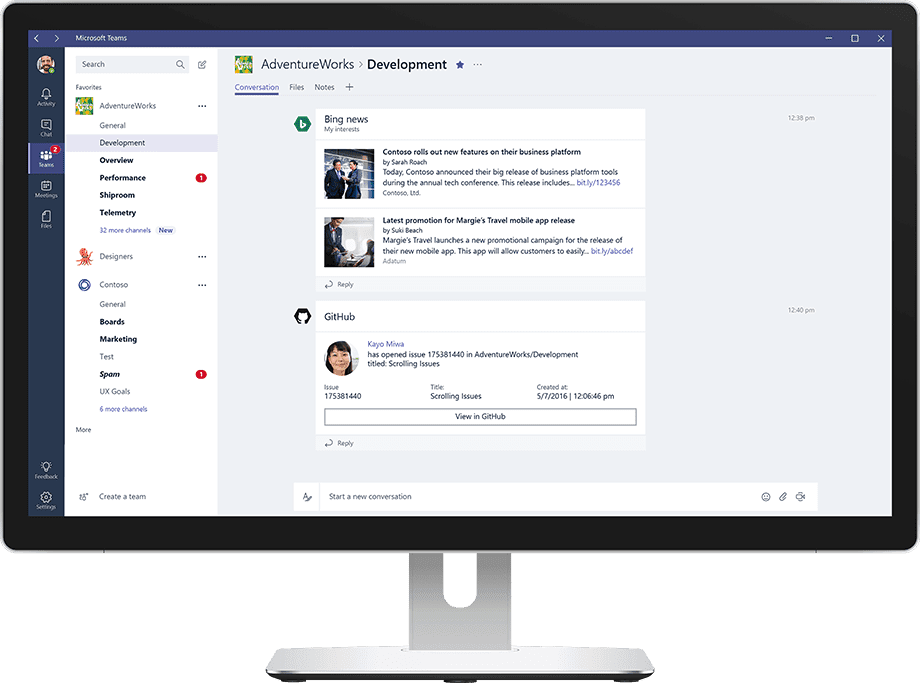

UX-nya:
Sekarang saya tidak memiliki tim yang sebenarnya menggunakan platform ini dengan saya, jadi saya tidak memiliki gambaran penuh tentang seperti apa umpan Aktivitas yang eksplosif untuk tim yang beranggotakan 400 orang, tetapi berdasarkan apa yang saya lihat ia melakukan pekerjaan yang solid menjaga semuanya terbaca dan dicerna. Bagian Obrolan adalah apa yang Anda harapkan, percakapan satu lawan satu, dan tab Tim mengambil apa yang pada dasarnya adalah seluruh platform Slack dan memisahkan menjadi bagian uniknya sendiri. Seperti yang saya katakan sebelumnya, desain cocok untuk pemisahan saluran ini untuk antarmuka yang sangat terorganisir, membuka jalan untuk pengalaman pengguna yang sederhana. Semuanya mudah dioperasikan dan dinavigasi, dan di antara setiap bagian semuanya tetap berada di tempat yang kira-kira sama – bahkan bilah pencarian di bagian atas. Pengaturan diberi label dengan jelas, dan menawarkan menu akses cepat untuk semua perubahan yang Anda perlukan. Ditaburkan di beberapa bit tambahan, seperti penyesuaian yang tersedia untuk menyesuaikan tab Anda berdasarkan tab atau layanan apa pun yang paling sering digunakan tim Anda, atau bahkan fakta bahwa Anda dapat membuat kotak teks Anda lebih besar sehingga mengetik pesan yang panjang jauh lebih mudah dibaca dan mengedit.
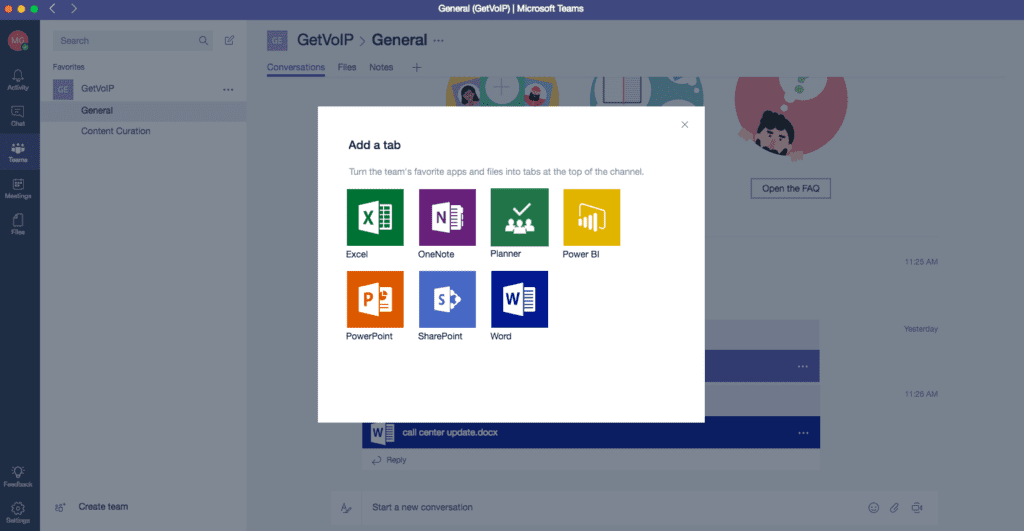
Tanpa memanfaatkan platform dengan anggota tim lain untuk waktu yang lama, mungkin agak sulit untuk merasakan UX yang tepat. Namun, dengan waktu yang singkat, saya belum tersesat, atau lupa di mana saya ingin berada atau bagaimana menuju ke sana dalam Teams. Saya bahkan memperhatikan beberapa fungsi kualitas hidup ekstra yang membuat pengalaman itu menyenangkan. Seluruh portal online Office 365, sekarang lain cerita. Tapi setidaknya Teams menggunakan UI dan UX yang sederhana.
Fiturnya, Apa yang Anda Dapatkan?
Microsoft belum mengeluarkan daftar fitur lengkap yang lengkap untuk Teams, tetapi untuk meringkasnya – ia melakukan semua yang akan dilakukan Slack, dan bahkan lebih banyak lagi. Microsoft Teams juga tidak mengharuskan Anda untuk menggunakan integrasi dalam jumlah terbatas, atau menginstal integrasi pihak ketiga, hanya untuk memperluas basis fitur Anda. Anda dapat melakukannya, tentu saja, tetapi Anda tidak harus hanya mengaktifkan Obrolan video misalnya.
- Obrolan satu lawan satu
- Obrolan berbasis tim dengan saluran unik untuk setiap tim
- Umpan Aktivitas yang mencakup semua
- Obrolan berulir, balas pesan tertentu sehingga respons Anda tidak hilang di ruang obrolan yang besar dan mengalir cepat
- Bot obrolan
- Berbagi file, integrasi dengan OneDrive, dan bahkan aplikasi pihak ketiga lainnya
- Jadwalkan dan atur Rapat
- Obrolan video dengan satu atau lebih anggota tim dengan cepat melalui ruang obrolan apa pun
- Tambahkan Tab yang dapat disesuaikan untuk akses cepat ke aplikasi Office atau layanan Cloud tertentu yang biasanya digunakan tim Anda
- Tarik Konektor untuk pembaruan dari alat dan layanan pihak ketiga
- Integrasi penuh dengan semua aplikasi dan program Microsoft Office dan Office 365
- Tingkat keamanan yang sama yang melindungi seluruh rangkaian Office 365 Anda
- Jumlah peserta dan anggota tim tidak terbatas
Garis bawah
Saya sangat ingin memperpanjang waktu saya dengan Teams, dan akan senang jika tidak hanya melawan Slack tetapi juga beberapa pesaing lain dalam pertarungan head-to-head yang sebenarnya. Namun, dengan pratinjau singkat saya dan melihat sekilas platform kolaborasi baru dari Microsoft, saya benar-benar terkesan. Saya tidak yakin Anda dapat menyimpan beberapa fitur Slack yang lebih unik, seperti kustomisasi warna tak terbatas atau integrasi emoji dan gif, tetapi ketika datang ke aplikasi kolaborasi untuk memfasilitasi penyelesaian pekerjaan seproduktif mungkin, Teams adalah memulai dengan sangat solid.
Untuk menggemakan pernyataan sebelumnya, Slack melakukan satu hal dengan baik – memungkinkan komunikasi yang sederhana dan mudah di semua platform. Jadi antara komputer, tablet, atau ponsel Anda, Anda dapat melakukan percakapan yang sama dan selalu mengakses informasi yang sama. Ini gratis, dan cukup unduh dan mudah digunakan untuk tim kecil mana pun yang hanya membutuhkan cara yang lebih mudah untuk menghubungi email itu. Konferensi suara dan video, serta berbagi file juga dimungkinkan di Slack sehingga melakukan lebih banyak hal, bukan hanya teks.
Namun, Microsoft Teams membidik sedikit lebih tinggi. Perbandingannya mengingatkan saya pada yang saya buat untuk Cisco Spark dan Slack, di mana hampir Apel ke Jeruk. Microsoft Teams, dan Spark dalam hal ini, menawarkan lebih dari apa yang dilakukan Slack – melampaui pesan tim dan menambahkan tingkat kolaborasi ekstra, dan bahkan lebih banyak saluran untuk komunikasi yang efektif. Selain itu, Microsoft dapat menggunakan seluruh platform alat Office mereka yang telah digunakan oleh sebagian besar perusahaan untuk memperluas aplikasi lebih jauh. Ini lebih dari sekadar obrolan, ia memiliki alat kolaborasi aktual yang akan membantu pengguna menyelesaikan pekerjaan lebih cepat.
